
Questo software manterrà i tuoi driver attivi e funzionanti, proteggendoti così da errori comuni del computer e guasti hardware. Controlla tutti i tuoi driver ora in 3 semplici passaggi:
- Scarica DriverFix (file di download verificato).
- Clic Inizia scansione per trovare tutti i driver problematici.
- Clic Aggiorna driver per ottenere nuove versioni ed evitare malfunzionamenti del sistema.
- DriverFix è stato scaricato da 0 lettori questo mese.
RISOLTO: problema durante l'espulsione del dispositivo di archiviazione di massa USB
- Controlla le tue porte USB
- Aggiorna i driver USB
- Controlla le impostazioni del servizio di supporto Bluetooth
- Assicurati che nessun file USB sia in uso
- Scansiona il tuo computer
- Esegui lo strumento di risoluzione dei problemi hardware e dispositivi
Anche se l'aggiornamento di Windows 10, Windows 8.1 risolve molti bug e glitch presenti nelle versioni precedenti di Windows, ci sono rimane ancora molto. Cerchiamo di risolvere un problema con le unità USB che non possono essere espulse in Windows 10 e Windows 8.1.
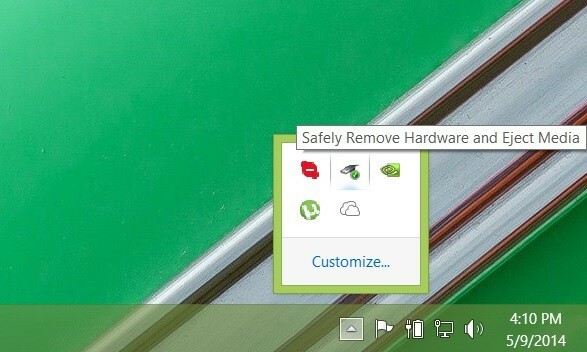 Alcuni utenti di Windows 10, Windows 8.1 si sono lamentati di non poter espellere le unità USB dal USB "Icona Rimozione sicura dell'hardware ed espulsione dei supporti" che di solito viene visualizzata nell'angolo in basso a destra quando si collega in un chiavetta USB, proprio come nell'immagine sopra. Questo è un bel problema, poiché se hai dati importanti sul tuo dispositivo, vuoi assicurarti che non vadano persi. Ecco la denuncia di uno di coloro che ne soffrono:
Alcuni utenti di Windows 10, Windows 8.1 si sono lamentati di non poter espellere le unità USB dal USB "Icona Rimozione sicura dell'hardware ed espulsione dei supporti" che di solito viene visualizzata nell'angolo in basso a destra quando si collega in un chiavetta USB, proprio come nell'immagine sopra. Questo è un bel problema, poiché se hai dati importanti sul tuo dispositivo, vuoi assicurarti che non vadano persi. Ecco la denuncia di uno di coloro che ne soffrono:
Ciao, il laptop del mio partner è stato appena aggiornato a Win 8.1. La maggior parte delle cose sembra a posto dopo l'aggiornamento (grazie per il pulsante Start/Windows...), ma dove prima di fare clic sul L'icona "Rimozione sicura dell'hardware ed espulsione dei supporti" nella barra delle applicazioni mostrava tutte le unità USB collegate da espellere, il nome dell'unità è presente ma ora è disattivato e non può essere cliccato su. L'ho provato con diverse chiavette USB ed è lo stesso per ognuna di esse. Posso aprire Risorse del computer/Questo PC ed espellere l'unità lì, anche se alcune delle icone lampeggiano in modo strano, il che rende difficile fare clic con il pulsante destro del mouse ed espellere il dispositivo.
Soluzioni per problemi di espulsione USB in Windows 10
1. Controlla le tue porte USB
Potrebbe sembrare un consiglio sciocco, se non stupido, ma nel mio caso era proprio questo il problema: fare – assicurati che la tua porta USB sia pulita e che non ci sia polvere al suo interno o, peggio ancora, che non lo sia danneggiato. Potrebbero esserci dei circuiti difettosi che non verranno riparati se lo risolvi tramite software.
- RELAZIONATO: Come migliorare il trasferimento dati USB in Windows 10
2. Aggiorna i driver USB
Vai a Gestore dispositivi e da lì scegli i controller Universal Serial Bus. La prima cosa che puoi fare è cercare le modifiche hardware subito dopo aver collegato l'unità USB, in modo che tu possa forzarla a "riconoscerla" meglio.

Se vedi un punto esclamativo, reinstalla i driver. Anche se non ce n'è uno, disinstalla e installa di nuovo i driver per il dispositivo interessato, come mostrato nello screenshot qui sotto.
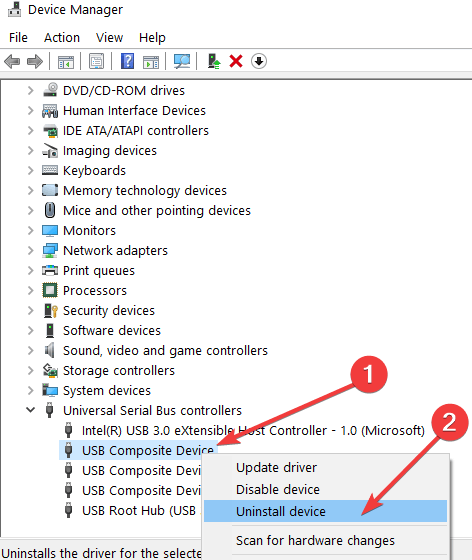
3. Controlla le impostazioni del servizio di supporto Bluetooth
Digita Services.msc nel comando Esegui, cerca Servizio di supporto Bluetooth, fai doppio clic per aprire la sua finestra Proprietà e quindi assicurati che Tipo di avvio NON sia impostato su Disabilitato. Dovresti impostarlo su Automatico (Avvio ritardato); e poi fai clic su Applica.
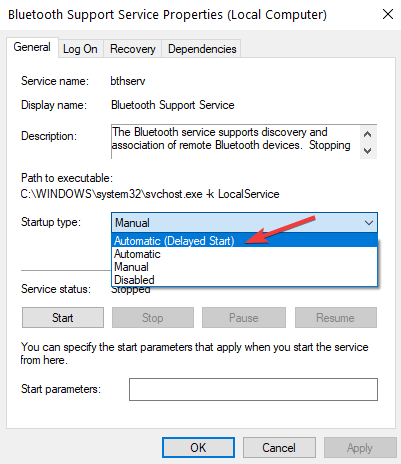
4. Assicurati che nessun file USB sia in uso
Il tuo computer non espellerà le unità USB se sono presenti file, cartelle o app in uso. Assicurati che non ci siano file o programmi in esecuzione dall'unità flash USB. Inoltre, assicurati che il tuo antivirus non stia attualmente eseguendo la scansione del tuo dispositivo USB alla ricerca di malware e infezioni da virus poiché ciò potrebbe anche impedirti di rimuovere il dispositivo USB.
- RELAZIONATO: Come espellere i dispositivi USB da Windows 10, 8.1 senza preoccupazioni
5. Scansiona il tuo computer
Particolari infezioni da malware o virus possono influire sulla capacità del computer di espellere i dispositivi USB. Di conseguenza, esegui una scansione antivirus completa del sistema e quindi prova a espellere nuovamente il dispositivo problematico.
6. Esegui lo strumento di risoluzione dei problemi hardware e dispositivi
Se non funziona nulla, forse lo strumento di risoluzione dei problemi hardware e dispositivi può aiutarti a risolvere questo problema. Vai su Impostazioni> Aggiornamento e sicurezza> Risoluzione dei problemi> seleziona e avvia lo strumento di risoluzione dei problemi come mostrato nello screenshot qui sotto.

Su Windows 8.1, puoi avviare lo strumento di risoluzione dei problemi dal Pannello di controllo.

Raccoglieremo più soluzioni che sappiamo avere un effetto diretto su questo, e se anche tu conosci qualche soluzione funzionante, faccelo sapere lasciando il tuo commento nel campo dal basso.
STORIE CORRELATE DA VERIFICARE:
- Come correggere l'errore del codice 43 USB in Windows 10, 8.1 o 7
- Correzione completa: problemi con le cuffie USB su Windows 10, 8.1, 7
- Come risolvere i problemi di USB 3.0 lento in Windows 10, 8.1


![Le 8 migliori unità USB per il trasferimento veloce dei dati [Guida 2021]](/f/5f2ede5e8278f52ab081ad8117d9a797.jpg?width=300&height=460)